

tplink物联监控摄像头是一款全新的智能监控软件。支持多种型号的摄像机设备,可以实现远程监控、视频抓拍、实时录像等安防功能。用户还可以设置多个监控区域场景,支持远程视频截图、管理路由器设备等等。是一个很不错的物联工具。
TP-LINK物联APP是管理TP-LINK智能物联产品的统一平台。可在局域网内进行统一管理也可登录TP-LINK ID,随时随地远程管理。
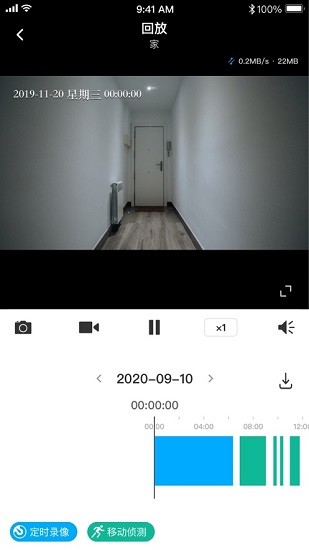
智能排列存储文件,查找方便!
文件查找,智能排列存储文件,查找方便!
多路监控,同时管理多个摄像头,全方位、多视角!
远程监控,手机远程实时监控,随时截图、录像!
录像回放,提供录像功能,将视频保存到手机,随时回放!
1.管理TP-LINK智能家居产品,如可视门铃、太阳能控制器等,支持访客记录、电量统计、设备联动等功能。
2.管理TP-LINK无线路由器,支持路由器上网设置、无线网络设置、上网终端管理等功能。
3.管理TP-LINK安防监控产品,如网络摄像机、硬盘录像机等,支持监控画面实时预览、录像、截图、语音对讲、云台控制及录像回放等功能。
1、将录像机连接到可以上网的路由器或交换机上。录像机开机后走设置向导,设置好分辨率后,会自动检测上网方式!
例如检测到上网方式为动态IP,可直接获取到前端分配的IP地址!
也可以在【网络设置>连接】中配置IP地址、网关和DNS。例如:路由器是192.168.0.1,那么IPC地址设置与路由器同一网段(如192.168.1.240),网关设置为192.168.0.1,其他参数不变,保存!
【注意】
(1)如果录像机修改后的IP地址与IPC不在同一网段,请删除IPC并重新添加。
(2)如果您不知道路由器的网段,可以将“模式”设置为动态IP。
2、打开“TP-LINK安防app”,登录注册好的新的TP-LINK ID。
如果您没有TP-LINK ID,点击上图中的【新用户注册】并按照提示注册TP-LINK ID。
3、登录“TP-LINK安防APP”后,点击设备主界面右上角【+】,扫描录像机背面或包装盒上的二维码(也可以扫描录像机界面【设置 > 云服务】中右边的二维码):
4、输入录像机的管理密码,并点击【确定】即可添加成功
5、返回到设备主页,点击任一通道即可预览
6、点击窗口下方/ 即可切换单/四画面窗口预览,点击【+】可以添加更多通道画面
单画面或四画面预览时,都可以通过左右滑动预览窗口进行切屏
以上是使用“TP-LINK安防APP”远程录像机的使用方法。使用完毕后,可以直接退出APP,后续打开APP后,会自动显示已添加通道的画面,点击即可预览。
存储产品, 太阳能产品, 有线网络摄像机, 无线网络摄像机, 云台摄像机, 高速球机, 5G/4G产品, 编解码产品, 多目摄像机
适用于TP-LINK IPC/NVR产品,包括TL-NVR5104、TL-NVR5104K、TL-NVR5104P、TL-NVR5108、TL-NVR5108K、TL-NVR5108P、TL-NVR5108PE、TL-NVR5208、TL-NVR5116、TL-NVR5216、TL-NVR5232、TL-NVR6104、TL-NVR6104K、TL-NVR6104P、TL-NVR6108、TL-NVR6108K、TL-NVR6108P、TL-NVR6108PE、TL-NVR6208、TL-NVR6216、TL-NVR6216S、TL-NVR6416、TL-NVR6232、TL-NVR6432等NVR产品以及TL-IPC10A、TL-IPC11A、TL-IPC20、TL-IPC20A、TL-IPC21、TL-IPC21A、TL-IPC22、TL-IPC22A、TL-IPc30、TL-IPC32、TL-IPC40A-4、TL-IPC42A-4等IPC产品,用于本地或远程管理TP-LINK IPC/NVR监控产品。
v5.5.6.1464更新内容:
1、支持设备批量修改密码;
2、支持对讲通话时操作云台;
3、支持消息推送时间间隔设置;
4、其它已知问题修复和体验优化。
v5.3.7.1367更新内容:
1、优化云空间体验,支持扩容;
2、优化摄像机红白补光灯设置;
3、修复已知问题,提升使用体验。
v5.2.4.1325版本更新内容:
1、支持管理智能门锁;
2、支持管理新版电池门铃;